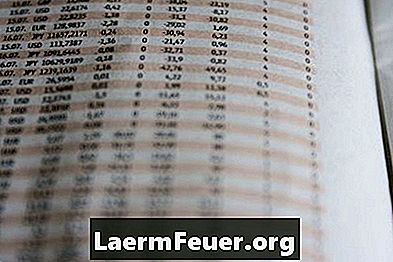
Indhold
Excel er komponenten af Microsoft Office-regneark. Brug det, når du skal beregne, analysere og estimere data. Når du sender regneark til andre brugere, kan du beskytte deres formler, så de ikke ved, hvordan værdierne blev genereret, og at de ikke kan foretage ændringer.
retninger

-
Åbn Excel og indtast formlen i celle "A1". Klik med højre museknap på cellen og vælg "format celler". Vælg fanen "beskyttelse", marker "skjult" og klik på "OK". Denne indstilling skjuler indholdet af cellerne, men det er nødvendigt, at regnearket beskyttes for at aktivere.
-
Under "Værktøjer" finder du ændringsgruppen og vælger "Beskyt regneark".Sørg for at "Beskyt regneark og celleaktiveret indhold" er markeret. Indtast et kodeord i feltet "Adgangskode for at beskytte regnearket". Bekræft adgangskoden i "Bekræft adgangskode". Klik på "OK" for at bekræfte. Skriv det ned på et sikkert sted, så du ikke glemmer det.
-
Tjek beskyttelsesadgangskoden ved at gå til celle "A1". Se på formellelinjen og se om den er tom. Hvis du sender dette regneark til andre brugere, får de samme resultat. Medmindre de har adgangskoden, er deres formel beskyttet og usynlig. Gør dette for hver celle eller rækkevidde, du vil beskytte formlerne.